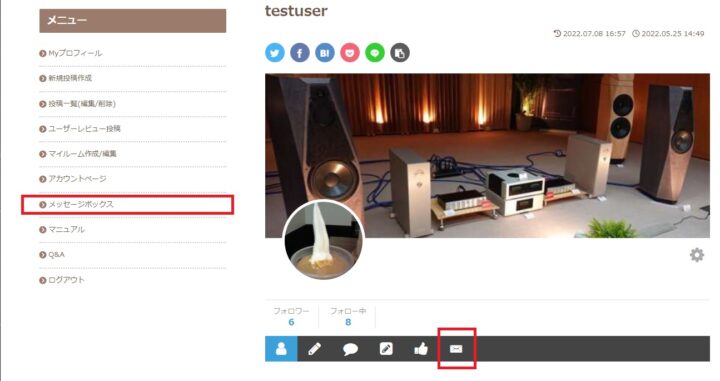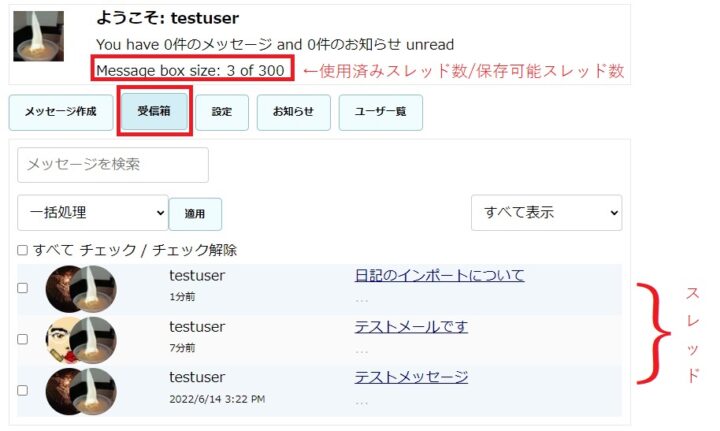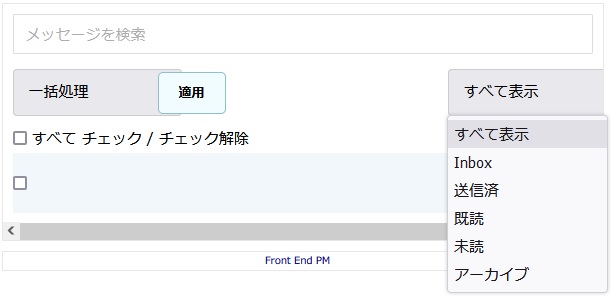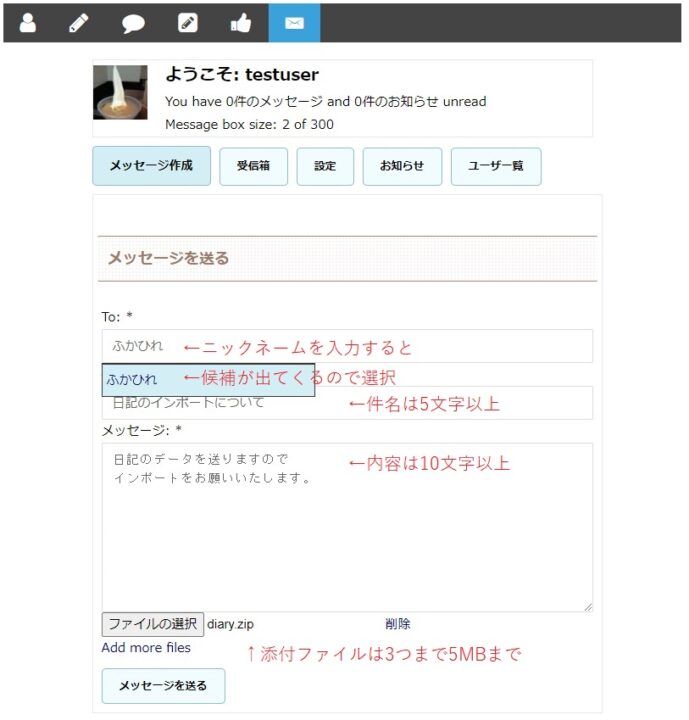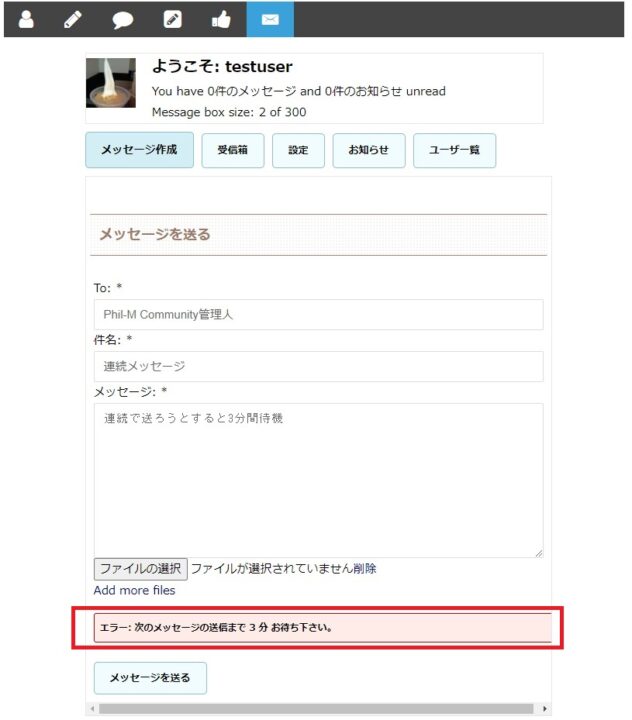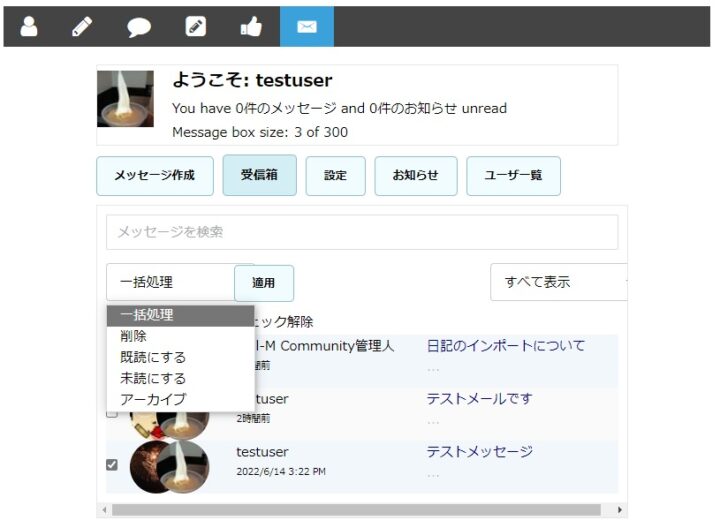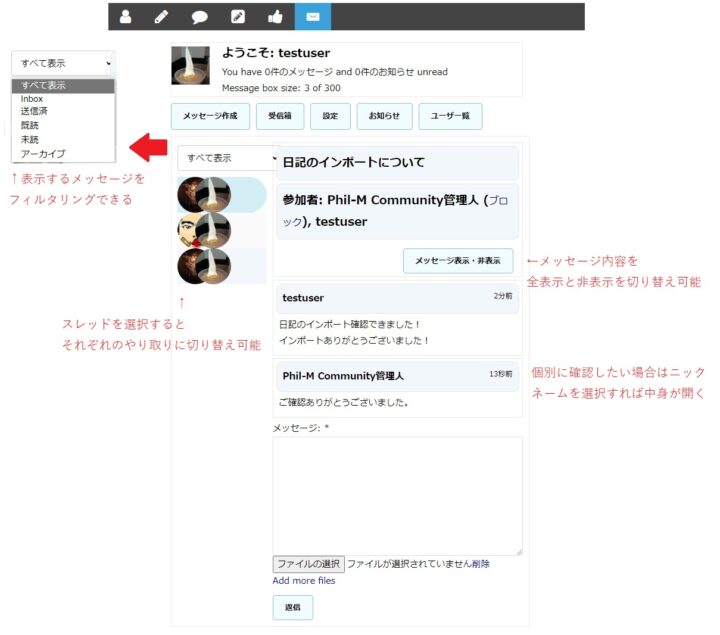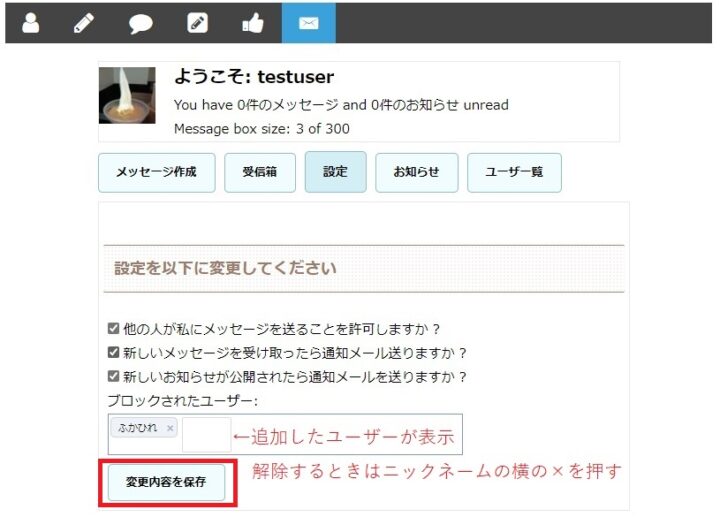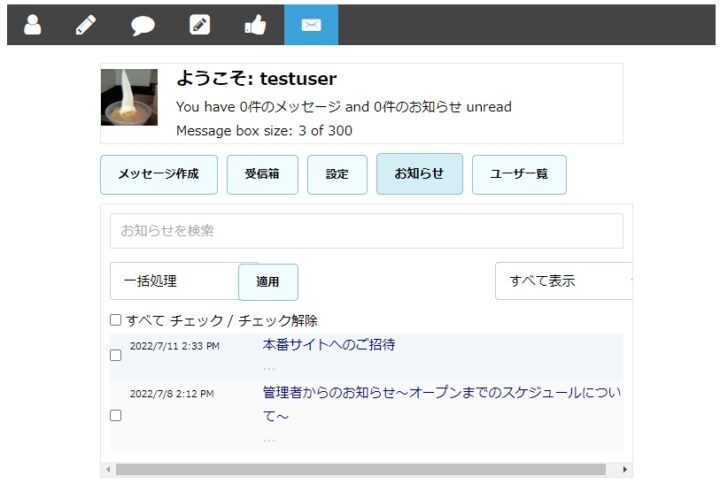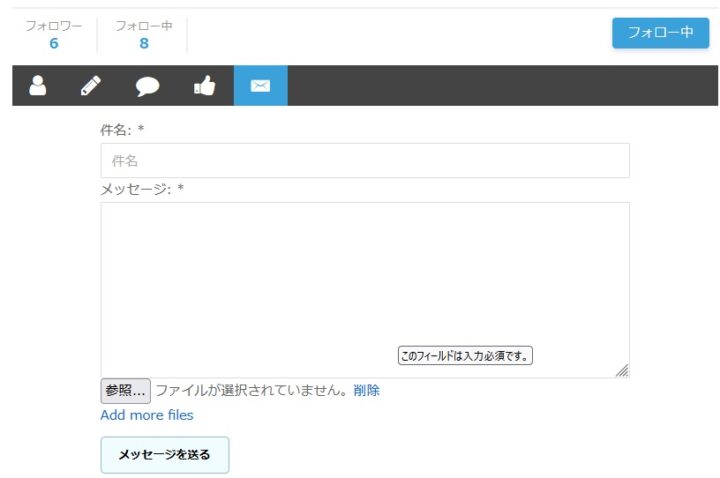本サイト内限定のメッセージ交換機能
本コミュニティサイトにおいて、管理者が最重要機能の1つと考えているのが本サイト内限定で利用できるメッセージ交換機能です。
本サイトには基本的に同じ趣味を持つ人との交流を目的とし登録されている方が多いと思いますが、初めて交流する人や、どんな相手かわからない相手と交流してみたいと思ったときに、プライベートな連絡先を公開することなく相手とやり取りできる機能は非常に重要ですよね。ここではメッセージ機能の詳細について解説しておきます。
メッセージ機能へのアクセス方法
トップメニューの管理画面を選択するとMyプロフィール欄が表示されます。
Myプロフィール欄には各機能へのショートカットが集約されており、Myプロフィール欄のアイコンとサイドバーにそれぞれ分かれています。
メッセージ機能へのアクセスは以下の2つの方法でアクセスできます。
- サイドバーの「メッセージボックス」
- Myプロフィール欄の「メール」アイコン
いずれかのショートカットを開くと以下のようなメッセージ機能の受信箱(Inbox)へと遷移します。上部には未読メッセージの数(You have 0件のメッセージ and 0件のお知らせ)が表示されます。メッセージ機能は、同じメッセージに返信をしていくとまとめて1つのスレッドとして管理され、スレッド単位で受信箱(メッセージボックス)に表示されます。※「受信箱」は「メッセージボックス」へ、「メッセージ作成」は「新しいメッセージ」に表記を変更
上記の図には「Message box Size:3 of 300」とありますが、メッセージの保管できる最大数はスレッド単位で300個となっています。ユーザーに割り当てられた300スレッドの領域の内、現在いくつのスレッドを使用済み(上図では3スレッド)かがわかるようになっています。スレッド数が300を超えた場合は古い方から自動的に削除されます。
すべて表示と記載のある項目を開くといくつか選択肢が出ますが、選択したときの動作は以下の通りです。
- すべて表示…すべてのメッセージスレッドを表示
- Inbox…最後に受信で終わっているメッセージスレッドを表示
- 送信済…最後に送信で終わっているメッセージスレッドを表示
- 既読…既読済みのメッセージスレッドを表示
- 未読…未読のメッセージスレッドを表示
- アーカイブ…アーカイブ(保護)したメッセージを表示
それではメッセージ機能のそれぞれの機能を1つずつ見ていきましょう。
メッセージの作成
「メッセージ作成(新しいメッセージ)」のアイコンを選択するとメッセージ作成画面に遷移します。以下の項目を入力してメッセージを送ることができます。
- To…送りたい相手のニックネームを入力すると選択肢が現れるので選択する
- 件名…メッセージのタイトル、5文字以上の入力が必須
- メッセージ…本文、10文字以上の入力が必須
- 添付ファイル…「ファイルの選択(参照)」を選択して、ファイルを指定(最大3個/5MB)
添付ファイルはなくても送ることができますが、それ以外は必須入力項目になります。以上の内容を入力した上で、「メッセージを送る」を選択すればメッセージを送ることができます。
送信制限
迷惑行為を行うユーザーには連続送信する傾向があるため、その防止策としてメッセージの送信には待機時間が設定されています。※2022年7月時点では3分間に設定。
受信箱
メッセージのやり取りが始まると、メッセージは受信箱にスレッド単位で保管されます。スレッド単位で処理が選べ、スレッドの横のチェックボックスにチェックを入れ、左上のプルダウンを選択すると処理(削除/既読にする/未読にする/アーカイブ)を選択できます。
- 削除…メッセージの削除、削除をしても相手の受信箱やログには残る
- 既読にする…未読メッセージを既読に変更
- 未読にする…既読メッセージを未読に変更
- アーカイブ…削除したくないメッセージを保管
メッセージは300スレッドを超えると古い方から削除されていきますが、アーカイブに指定すると消されず保存されます。
削除したメッセージは本人の受信箱からは見えなくなり、相手の受信箱には残りますが、以下のように表示され削除されたメッセージに返信はできなくなります。
メッセージを誤送信した場合には、相手にも削除のお願いをしましょう。
メッセージ内容の閲覧
メッセージを選択して内容を確認すると以下のような画面に遷移します。メッセージは左上のプルダウン(Inbox/送信済/既読/未読/アーカイブ)を選択することで、ステータス(未読メッセージだけを見るなど)ごとにフィルタリングが可能です。
左側にあるアイコンはやり取りしている相手と自分のアイコンが表示されますが、これは受信箱のスレッドを示しており、このアイコンを選択することで表示するスレッドを切り替えるタブのような役割になっています。
メッセージの内容は最初は最新のものだけが開かれていますが、「メッセージ表示・非表示」ボタンを選択することですべて開くこともできますし、スレッドの中のニックネームを選択することで、メッセージ単位で内容を確認することもできます。
設定~通知とブロック~
メッセージのやり取りで嫌がらせを受けたり、ハラスメント行為があったりすることも少なからずありますが、そうした行為を受けた場合に相手からのメッセージを制限したり、通知を切る機能があり、以下の4つの設定項目があります。
- 他の人が私にメッセージを送ることを許可しますか?
- 新しいメッセージを受け取ったら通知メールを送りますか?
- 新しいお知らせが公開されたら通知メールを送りますか?
- ブロックされたユーザー
1から3は見たままの機能ですので、必要に応じてon/offを切り替えてください。
4については、特定のユーザーをブロックしたいときに追加します。入力ボックスにブロックしたいユーザーのニックネームを入れると候補が表示されますので候補の中から大賞のユーザーを選択します。選択すると対象ユーザーが登録されますので、「変更内容を保存」を選択します。
もしブロックを解除したい場合には登録されているニックネームの横の「×」を押した後、変更内容を保存を選択して設定を保存しましょう。
ブロックについてはメッセージ中に表示される(ブロック)を押すことでもブロックできます。※ブロックすると(ブロック解除する)という表示に代わり、(ブロック解除する)を選択すればブロックを解除することができます。
※ブロック機能はメッセージ機能限定の機能となります。投稿に対するコメント(レス)をブロックする機能はありませんので、コメントでの執拗な嫌がらせについては、コメントをやめるよう通知をしていただき、それでも止まらない場合は管理者までご連絡ください。コメント欄の閉鎖や対象ユーザーの権限剥奪などの措置を行います。
お知らせ
「お知らせ」タブは、管理者からユーザーの皆様にご連絡したときに届くメッセージの受信箱です。
新しい機能の追加や何か皆さんにお知らせしなくてはいけないことが発生したときにはこちらに届きますので、必ずご確認ください。
ユーザ一覧
ユーザ一覧はメッセージを送りたい相手や、ブロックしたい相手を検索するための、トップメニューにあるユーザー検索機能に似た機能ですね。
「ユーザーを検索」ボックスにニックネームを入力すれば、条件に当てはまったメンバーが一覧表示されます。対象のユーザーの右側の「ブロック」を選択すればブロック可能ですし、「メッセージを送る」を選択すればメッセージを送ることができます。
「すべてチェック/チェック解除」からチェックを入れた相手をまとめてブロックしたりすることができます。
ブロック機能は必要に応じてお使いください。
メッセージの送り方
メッセージ機能にアクセスしてメッセージを送るというのが本来の形ですが、本サイトでは各ユーザーのプロフィール欄にアクセスしてメッセージを送る方法があります。
例えばトップメニューのユーザー検索から、同じ地域の方を検索するとか、投稿のサイドバーに表示される投稿者のプロフィールからプロフィールにアクセスするなどして、メッセージタブを選択すると、選択中のユーザーに向けてメッセージを送ることができます。
ここから送ったメッセージも前述の受信箱に保存されます。
注意事項
メッセージ機能は日記・雑記の投稿とは異なり、他のメンバーには見えない形でメッセージのやり取りができるので非常に便利ですが、反面嫌がらせやハラスメント行為に使われることもよくあります。被害を受けた方は管理者までご連絡ください。
大前提としてメッセージ機能のやり取りについては、管理者は閲覧権限を持ちます。メッセージは送信者、受信者ともに削除しても、退会をしてもログには残り、管理者は被害者からの要請があればその内容を確認することができます。
嫌がらせやハラスメント行為が発覚した場合には、ニックネーム等を公表の上、内容を本サイト上で公開する可能性があることを宣言しておきます。内容によっては対象ユーザーの権限の制限や権利の剥奪、除名もありますので、その前提で節度ある利用をお願いします。